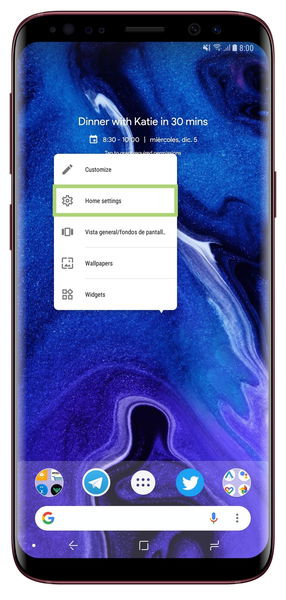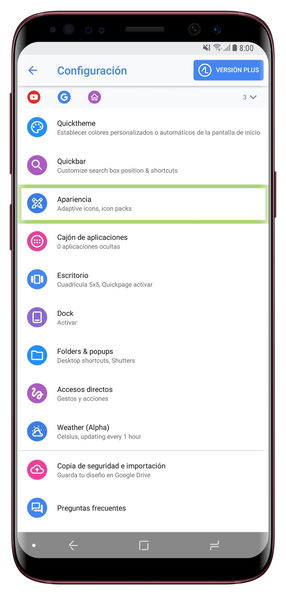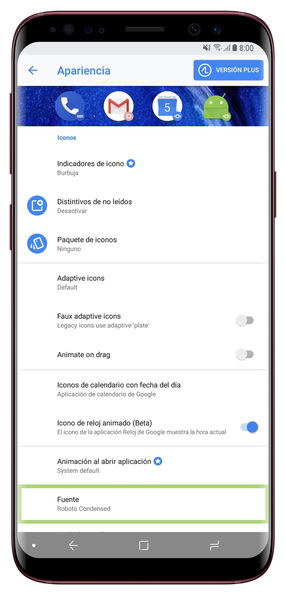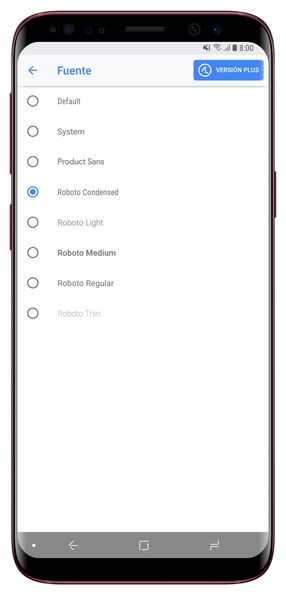Cómo cambiar la fuente de las letras en Android: mejores apps
Si quieres darle un nuevo aspecto a tu móvil Android, puedes cambiar fácilmente la fuente de la letra. Te explicamos cómo.
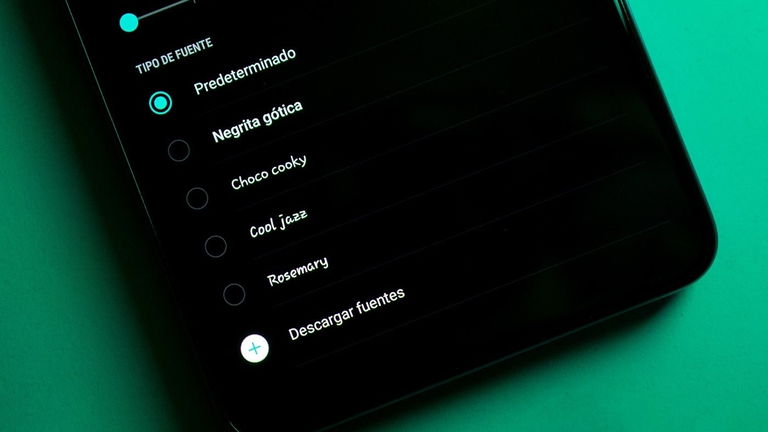
En este artículo os mostramos las mejores aplicaciones con las que cambiar las fuentes de las letras en Android, de forma sencilla.
Porque usando las aplicaciones adecuadas, es posible personalizar prácticamente cualquier componente de la interfaz de nuestro dispositivo Android, desde el fondo de pantalla hasta el launcher, pasando por la pantalla de bloqueo o la fuente de las letras.
Precisamente en este artículo nos centramos en este último caso, pues aunque en la red existe un sinfín de información sobre cómo cambiar el launcher, los mejores fondos de pantalla y muchos otros trucos y consejos sobre personalización, en ocasiones la posibilidad de cambiar la fuente en Android queda en un segundo plano, pese a ser una opción que puede dar un estilo único a nuestros dispositivos.
Las mejores apps para cambiar la fuente en Android y cómo hacerlo paso a paso
Antes de proceder a descargar cualquiera de las siguientes aplicaciones que os proponemos para cambiar la fuente en Android, hay que tener en cuenta que algunas marcas de smartphones permiten hacerlo de forma nativa, y por tanto no será necesario recurrir a una app externa.
Es el caso de Samsung, Huawei o LG, entre otras, que incluyen una opción en los ajustes del sistema --normalmente bajo los ajustes de pantalla-- que permite modificar la fuente por una de las incluidas, e incluso descargar nuevos estilos.
Pero si tu móvil no es de ninguna de estas marcas, o lo es pero no tiene la opción de cambiar la fuente incluida en los ajustes del sistema, estas son las mejores aplicaciones que puedes usar para ello.
IFont (Expert of fonts)
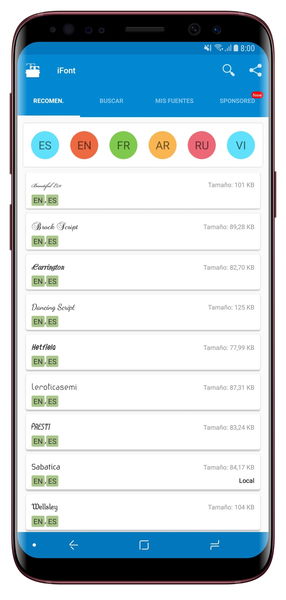
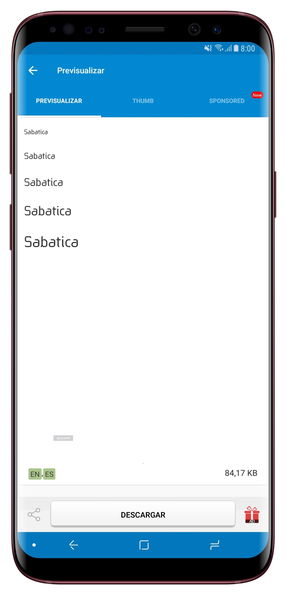
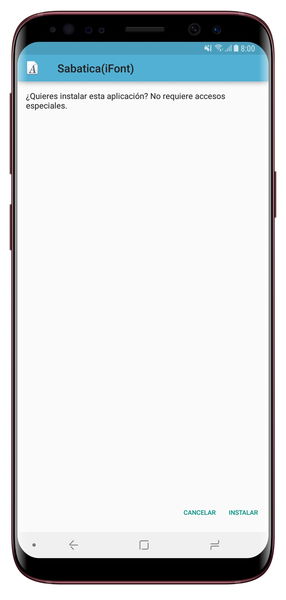



Probablemente la aplicación más famosa para cambiar la fuente en Android sea iFont. Con más de 10 millones de instalaciones a través de Google Play, es toda una referencia en la categoría de aplicaciones de personalización para Android, y es que realmente es una de las que mejor cumple su cometido.
Nada más instalar la app, aparecerá en pantalla una enorme lista de fuentes de todo tipo. Cada tipo de letra incluye a su lado el tamaño del paquete de descarga, y además indica el lenguaje para el que está destinada. Además, en la pantalla principal vamos a encontrar varias pestañas: Recomendadas, Buscar y Mis Fuentes.
En caso de querer utilizar una de las fuentes propuestas por iFont, solo hay que pulsar sobre una de ellas, y a través del botón "Descargar" de la parte inferior, comenzar la descarga del paquete que incluye la fuente. Finalmente, solo hay que pulsar sobre "Aplicar". Dependiendo del dispositivo que se esté usando, es posible que la fuente se aplique directamente, o que se instale como una aplicación, que posteriormente habrá que seleccionar a través de los ajustes de fuente en la configuración del sistema --es el caso de los móviles Samsung, por ejemplo--.
Si es la primera vez que utilizas iFont, pueden darse varios escenarios. El primero: que tu móvil sea compatible y no aparezcan problemas a la hora de aplicar el nuevo tipo de letra, y el segundo: que tu móvil no sea compatible con iFont. En este último caso, es recomendable acceder a los ajustes de la aplicación, y modificar el modo de funcionamiento para seleccionar el más adecuado para tu dispositivo. Si esto tampoco funciona, me temo que la única solución que queda es rootear el dispositivo y volver a repetir el proceso.
HiFont
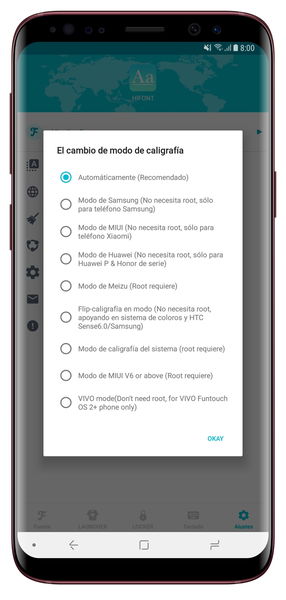

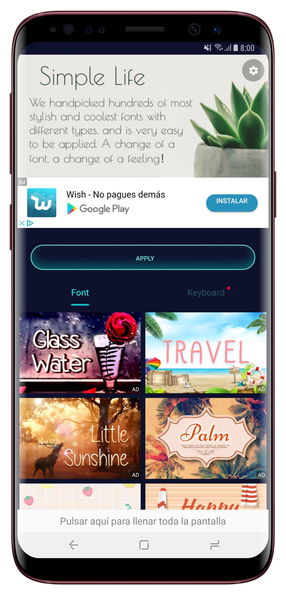



Otra famosa alternativa a iFont es HiFont, aplicación gratuita que, al igual que la anterior, permite modificar el tipo de letra de los móviles Android, ofreciendo un inmenso catálogo de fuentes que poder descargar, en su gran mayoría de forma totalmente gratuita.
Al contrario que en el caso de IFont, las fuentes de HiFont deben ser descargadas e instaladas a través de Google Play como aplicaciones independientes. Al hacerlo, la propia app realizará una comprobación para ver si el dispositivo es compatible con el cambio del tipo de letra, y si es así, aparecerá un gran botón de "Aplicar" con el que elegir la fuente que se acaba de descargar.
Esta app, aunque es igual de funcional que IFont, debería ser una alternativa a la que recurrir solo en caso de que la anterior opción no funcione, dado que esta app cuenta con ciertas desventajas importantes. Por ejemplo, no es posible importar estilos propios, y además la app está plagada de publicidad que en ocasiones llega a ser demasiado intrusiva.
FontBoard
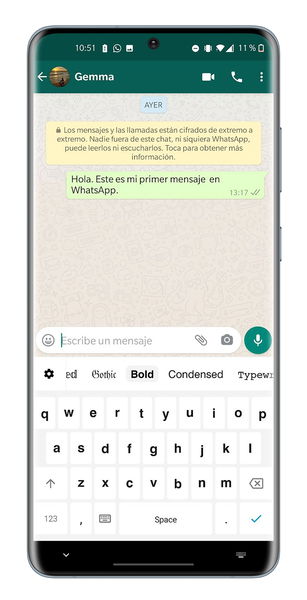

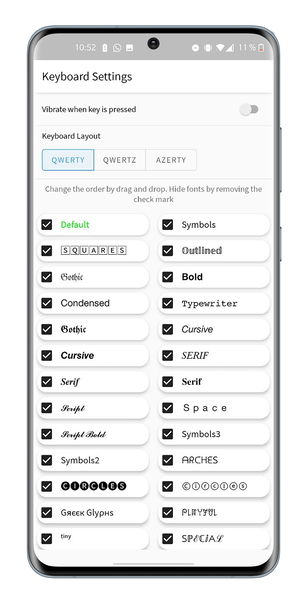



Aunque no instale las fuentes de letras en tu Android, la aplicación FontBoard también te ayuda a cambiar la tipografía a través del teclado.
En resumen, FontBoard es un teclado que contiene más de 50 fuentes gratuitas que puedes usar para escribir en WhatsApp, Instagram, Facebook, etc.
Tras instalar y abrir la aplicación por primera vez, deberás concederle permiso para que se convierta en el teclado de tu teléfono. A partir de ahí, cuando despliegues el teclado en una aplicación, aparecerá FontBoard.
Como puedes ver en la imagen superior de WhatsApp, encima del teclado se encuentran las diferentes tipografías con las que puedes escribir. Desplázate por la barra para seleccionar la que más te gusta.
Podrás comprobar que algunas de las tipografías están bloqueadas, y es que FontBoard cuenta con una versión de pago a la que puedes suscribirte para acceder a su catálogo completo de fuentes de letras.
Si no lo deseas así, siempre tienes la posibilidad de utilizar sus tipografías gratuitas, como "Space", "Bold", "Symbols", "Small Caps" y muchas más.
Fonts: teclado de fuentes y emojis
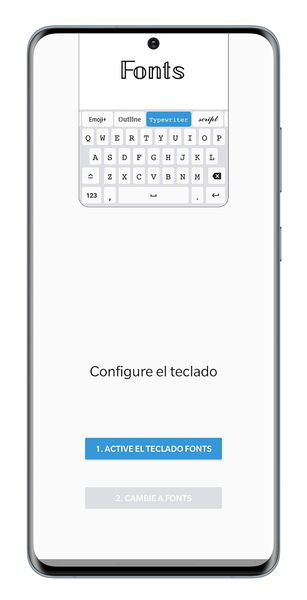
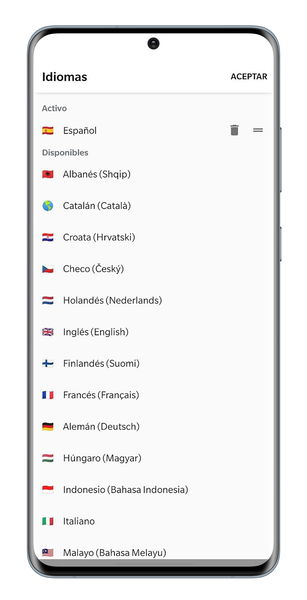
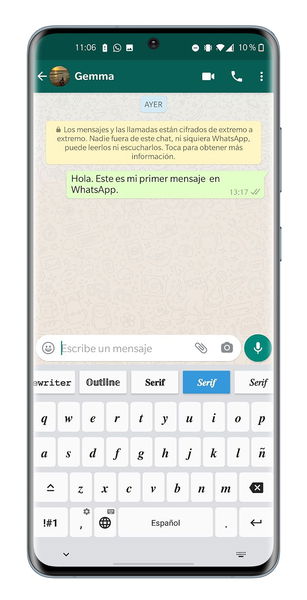



Al igual que en la aplicación anterior, Fonts es un teclado de fuentes y emojis para tu móvil Android. Sin embargo, hay una diferencia clara: Fonts no tiene tanta publicidad y todas sus fuentes de letras son gratuitas.
Tras descargar e instalar la aplicación, ábrela para configurarla como teclado del teléfono y darle los permisos que necesita para funcionar con éxito.
Después, solo tendrás que abrir el teclado en cualquier aplicación, desplazarte por la barra superior para elegir la tipografía que más te gusta y comenzar a escribir.
Así de fácil es utilizar el teclado de Fonts, que funciona con WhatsApp, Instagram, TikTok, Snapchat y muchas más aplicaciones.
Play Store | Fonts: teclado de fuentes y emojis
Cambia la fuente en Android con un launcher de terceros
Una buena parte de los launchers de terceros que existen en Google Play, ofrecen la posibilidad de cambiar el tipo de letra. Esta solución, eso sí, implica algunas limitaciones dado que solo se cambiará la fuente en los iconos de la pantalla de inicio y en el cajón de aplicaciones. Sea como sea, si eso es todo lo que buscas, esta puede ser tu mejor opción.
Nova Launcher
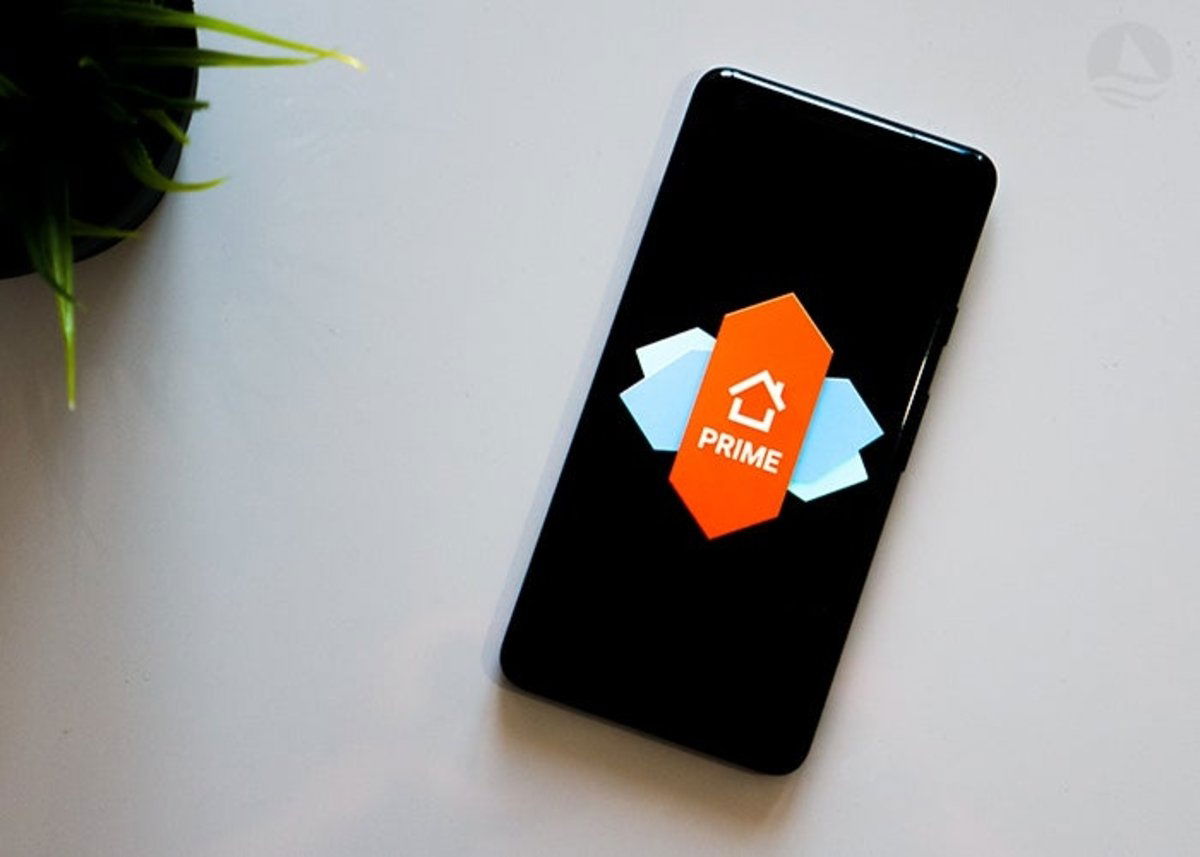
Pese a ser el launcher más famoso y utilizado en Android, Nova es también el que menos libertado ofrece a la hora de personalizar la fuente. Únicamente es posible elegir entre varios tipos de letra predefinidos, todos ellos basados en la familia Roboto nativa de Android.
Para cambiar el tipo de letra con Nova Launcher, hay que seguir los siguientes pasos:
- Mantén pulsado sobre un hueco de la pantalla de inicio y entra a los ajustes del launcher.
- Dependiendo de la parte de la interfaz donde quieras cambiar la fuente de los iconos, entra al menú de Escritorio, Aplicaciones o Carpetas.
- Selecciona la opción Personalizar iconos.
- Despliega el menú Fuente y elige el tipo de letra que quieres usar.

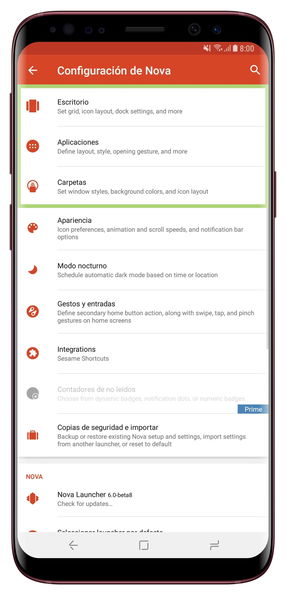
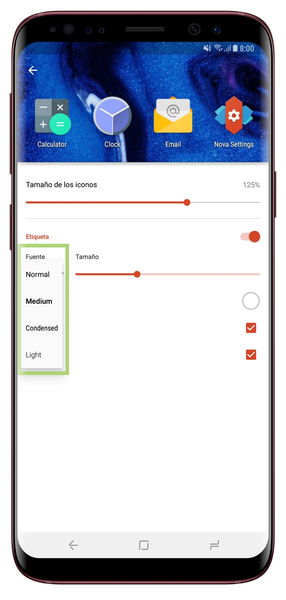



Action Launcher
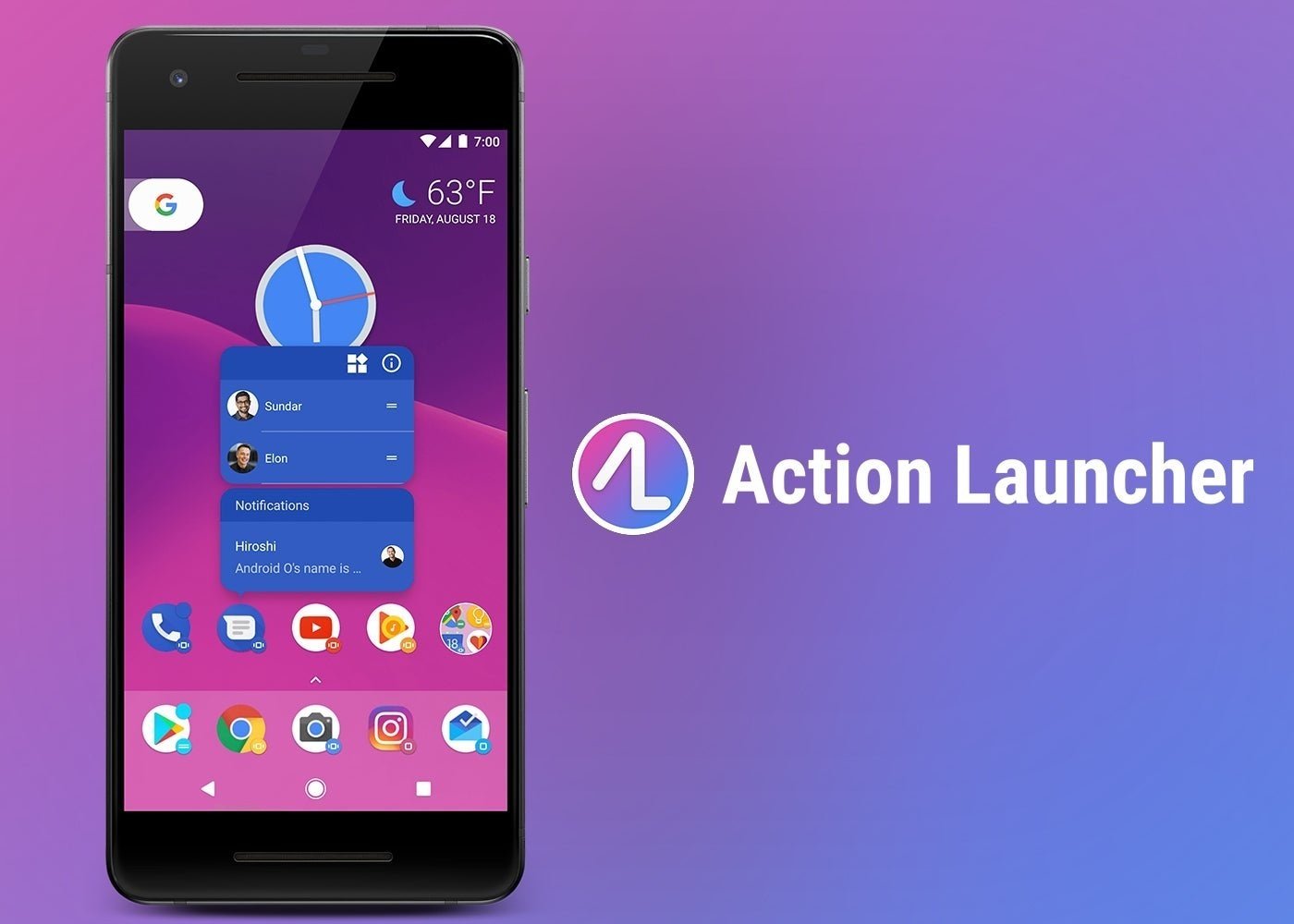
La alternativa a Nova Launcher creada por el desarrollador Chris Lacy, Action Launcher, también ofrece la opción de cambiar la fuente de la interfaz. La forma de modificar el tipo de letra en este caso es, además, más sencilla que en Nova Launcher, y bastará con seleccionar un estilo para que se aplique a todos los iconos de la pantalla de inicio. Estos son los pasos a seguir:
- Mantén pulsado sobre un hueco de la pantalla de inicio y entra a los ajustes del launcher.
- Entra a los ajustes de Apariencia. Después, selecciona la opción Fuente.
- Elige entre uno de los tipos de letra incluidos en la aplicación.